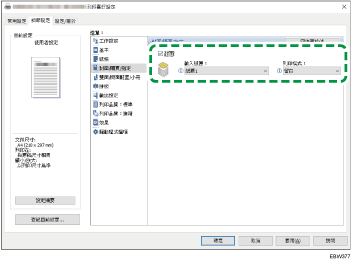裝訂列印的頁面
您可以使用各種功能,將印出的頁面製作為書冊。
根據需要選擇功能組合,用來裝訂印出的頁面。
裝訂類型
雜誌
按照下列所示方式排列4個原稿頁面,然後將這些頁面印在紙上。將印出的所有頁面疊在一起後對摺,依頁碼的順序來排列頁面。
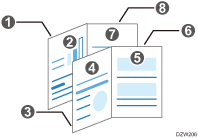
將疊起來的紙頁從中央裝訂,以製作成小冊子。
雜誌與合併
您可以將原稿的多頁,排列在已裝訂書冊的頁面上(書冊是透過「雜誌」功能列印)。

可用來裝訂印出頁面的實用功能(封面)
您可以將封面頁加入印出的頁面。封面頁的紙張,會從和主要紙張所使用紙匣不同的紙匣送入。您可以使用不同品質的紙張來當封面頁。
封面頁功能是在Windows中啟用。
第一頁到第二頁可以列印為封面頁。
您可以插入空白的封面頁。
裝訂列印頁面(Windows)
在[常用設定]索引標籤中進行設定。
![]() 在電腦上開啟要列印的文件,然後從應用程式的列印選單中顯示印表機驅動程式的設定畫面。
在電腦上開啟要列印的文件,然後從應用程式的列印選單中顯示印表機驅動程式的設定畫面。
![]() 指定文件尺寸、紙張類型、列印方向和其他設定。
指定文件尺寸、紙張類型、列印方向和其他設定。
![]() 在「騎馬釘裝訂」中選擇[雜誌]。
在「騎馬釘裝訂」中選擇[雜誌]。
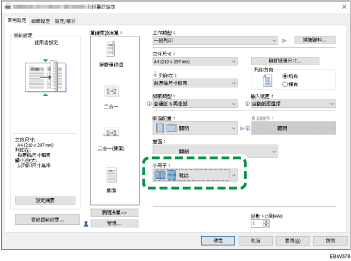
![]() 設定完成後,按一下[確定],即可列印。
設定完成後,按一下[確定],即可列印。